Campagna contro la pedocriminalità 1 «Stop pornografia infantile su Internet!»
|
|
|
- Gianmaria Corradini
- 8 anni fa
- Visualizzazioni
Transcript
1 Campagna contro la pedocriminalità 1 Contenuto Video-Clip Indice Clip 1: «Tipi di chat» Clip 2: «Utilizzo delle chat» Clip 3: «Protezione attiva in chat» da pagina 2 del presente documento da pagina 7 del presente documento da pagina 11 del presente documento Istruzioni per l uso per il clip player on-line Il clip player comprende un tasto sotto all immagine. Qui potete vedere i componenti: AVVIO Avviare il clip PAUSA Interrompere il clip STOP Terminare il clip CURSORE Con il cursore potete guardare il clip partendo da un punto a vostro piacimento. INDICATORE DEI SECONDI «TEMPO TRASCORSO DALL INIZIO» L indicatore dei secondi vi indica in che punto si trova il clip (quanti secondi sono trascorsi dall avvio). In questo caso sono passati 7 secondi dall avvio del clip. Queste informazioni le ritrovate anche nel contenuto del video clip sotto «Tempo trascorso dall inizio». DURATA COMPLESSIVA DEL CLIP: Qui potete vedere la durata complessiva del clip. In questo caso: 6 minuti e ventitre secondi.
2 Campagna contro la pedocriminalità 2 Clip 1: «Tipi di chat» Indirizzo on-line: Obiettivo: Far sapere agli osservatori quali sono le chat preferite della Svizzera e far loro sapere come sono fatte le singole interfaccie utente. Tempo trascorso dall inizio Contenuto Indicazioni 0:00 Avvio del video clip 0:07 «Chattare è divertente» Il nostro messaggio base per i genitori, per i bambini e per gli adolescenti e per il corpo docenti! 0:17 Obiettivo del clip:«dopo aver visto il clip sapete quali sono le chat preferite della Svizzera e sapete come sono fatte le singole interfacce utente». 0:30 MSNMessenger 0.35 Il mouse indica quali «Amici» della lista amici sono ora in linea (Julie) e quali non sono in linea (Mona) Il clip comincia con MSNMessenger, un programma di messaggeria di Microsoft. Questo software è diffuso e utilizzato in tutto il mondo. Potete anche cercare tutti gli utenti registrati e prendere contatto con loro. Il software è gratuito e anche i servizi lo sono. Per maggiori informazioni Potete creare una «Lista amici» individuale salvando in contatti con i quali chattate sotto «Amici». Con il salvataggio gli «Amici» passano nella «Lista amici». In linea (Online) significa che una persona è al momento collegata in MSNMessenger e si può chattare con lei. 0:40 Ora viene richiamato il profilo di Julie con il mouse e vengono visualizzati i dati personali. 1:03 YahooMessenger Non in linea (Offline) significa che una persona al momento non è collegata a MSNMessenger e non si può chattare con lei. Durante l installazione di MSNMessenger sul vostro PC vi verrà richiesto di inserire nel profilo i vostri dati personali (indirizzo, numero di telefono, foto, ecc.) in modo che altre persone vi possano trovare con la funzione di ricerca di MSNMessenger. Attenzione: questi dati sono pubblici! Il clip continua con YahooMessenger, un software di messaggeria di Yahoo. Questo software è diffuso e utilizzato in tutto il mondo. Potete anche cercare tutti gli utenti registrati e prendere contatto con loro. Il software è gratuito e anche i servizi lo sono. Per maggiori informazioni
3 Campagna contro la pedocriminalità 3 1:06 Il mouse indica quali «Amici» della lista amici sono non sono ora in linea (Mona). Quando «toccate» un amico con il mouse viene automaticamente visualizzato il suo profilo. 1:09 Ora con il mouse viene richiamata «Julie» e il suo profilo: vedete il profilo di Julie e la sua foto. Julie è on-line. 1:14 Ora con un click del tasto destro del mouse sul nome utente Julie si richiama il profilo di Julie in Yahoo. Durante l installazione di YahooMessengers sul vostro PC vi verrà richiesto di inserire nel profilo i vostri dati personali (indirizzo, numero di telefono, foto, ecc.) in modo che altre persone vi possano trovare con la funzione di ricerca di MSNMessenger. Attenzione: questi dati sono pubblici! Durante l installazione di YahooMessenger sul vostro PC vi verrà richiesto di inserire nel profilo i vostri dati personali (indirizzo, numero di telefono, foto, ecc.) in modo che altre persone vi possano trovare con la funzione di ricerca di YahooMessenger. Attenzione: questi dati sono pubblici! Click del tasto destro: Cliccate sul tasto destro del mouse invece di cliccare come sempre sul tasto sinistro. Normalmente si apre il cosiddetto menu contestuale. 1:30 ICQ (I seek you) Messenger Il clip prosegue con il messenger di ICQ. Questo software è diffuso e utilizzato in tutto il mondo. Potete anche cercare tutti gli utenti registrati e prendere contatto con loro. Il software è gratuito e anche i servizi lo sono. Per maggiori informazioni ICQ è un abbreviazione e sta per «I seek you» (Ti cerco!)/voglio chattare con te!) 1:32 Il mouse indica quali «Amici» della Lista amici non sono ora in linea (Mona). Se con il mouse andate sopra il nome utente viene automaticamente visualizzato un breve profilo. 1:36 Il mouse indica quali «Amici» della Lista amici non sono ora in linea (Mona). Se con il mouse andate sopra il nome utente viene automaticamente visualizzato un breve profilo. Da questo profilo potete richiamare i dati utente completi. La vostra lista amici contiene tutti i vostri amici e conoscenti che voi avete accolto. Durante l installazione di ICQ-Messenger sul vostro PC vi verrà richiesto di inserire nei dati utente i vostri dati personali (indirizzo, numero di telefono, foto, ecc.) in modo che altre persone vi possano trovare con la funzione di ricerca di ISQ-Messenger. Attenzione: questi dati sono pubblici! Durante l installazione di ICQ-Messenger sul vosto PC vi verrà richiesto di inserire nei dati utente i vostri dati personali (indirizzo, numero di telefono, foto, ecc.) in modo che altre persone vi possano trovare con la funzione di ricerca di ISQ-Messenger. Attenzione: questi dati sono pubblici! I dati utente sono molto dettagliati! Possono comprendere indirizzi e numeri telefonici privati e del posto di lavoro, hobby, ecc. 2:03 Skype VoIP (Voice over IP) Il clip continua con Skype, un software telefonico per Internet. Potete utilizzare questo software telefonico come un normale telefono. Finché chiamate un altro utente in Skype non ci sono costi. Questo software è diffuso e utilizzato in tutto il mondo. Potete anche cercare tutti gli utenti registrati e prendere contatto con loro. Il software è gratuito. Per maggiori informazioni VoIP è un abbreviazione e sta per «Voice over IP» Per telefonia IP (detta anche telefonia Internet o Voice over IP (abbreviato VoIP) si
4 Campagna contro la pedocriminalità 4 intende il telefonare tramite un rete di computer sulla base del protocollo Internet, spesso si dice il telefonare tramite Internet. Fonte: de.wikipedia.org/wiki/voip) 2:08 Il mouse indica quali «contatti» della lista contatti non sono ora in linea (Mona) e quali sono in linea (Julie). Se cliccate con il mouse sul nome utente viene automaticamente visualizzato un breve profilo. Con un click del tasto destro si apre il menu contestuale e potete visualizzare il profilo dei contatti. 2:26 Sulla barra delle applicazioni di Windows viene avviato un browser Internet «Firefox». Potete vedere che nella barra dell indirizzo ci troviamo nella home page di Bluewin. Bluewin è un Portale molto vasto e orientarsi è un po difficile. A metà pagina trovate un tasto color azzurro denominato «Chat». 2:30 Ora il mouse clicca sul tasto «Chat» e scorre verso il basso. 2:41 Il mouse indica le stanze di chat attive di Bluewin. Tra parentesi potete vedere il numero dei compagni di chat che si trovano nella rispettiva stanza di chat. Al momento nel Channel (stanza di chat) «teentalk» sono presenti 169 persone. La vostra lista dei contatti contiene tutti gli amici e i conoscenti che avete accolto. Durante l installazione di Skype sul vostro PC vi verrà richiesto di inserire nel profilo i vostri dati personali (indirizzo, numero di telefono, foto, ecc.) in modo che altre persone vi possano trovare con la funzione di ricerca di Skype. Attenzione: questi dati sono pubblici! La barra della applicazione vi mostra in un attimo quali programmi sono aperti in Windows. Nel nostro clip a questo punto sono aperti tre programmi: Firefox, MSNMessenger e YahooMessenger. A destra della barra delle applicazioni potete vedere alcune icone (variabili per i programmi aperti. Nel nostro clip i programmi attivi sono i seguenti: Camtasia (punto verde: videoregistratore per la ripresa di questo clip, fiore giallo: ICQ, ellisse verde: Skype, smile giallo: YahooMessenger, ometto grigi con farfalla: MSNMessenger, schermo scuro: connessione Internet aperta. Ci sono diversi browser Internet, il più famoso è Microsoft Internet Explorer (IE) che viene fornito con ogni sistema operativo Windows-PC. E possibile scaricare da come freeware (gratis) il browser Internet «Firefox». Firefox presenta meno lacune per quanto riguarda la sicurezza rispetto a IE. Il tasto indirizzo si trova in alto nel browser Internet, l indirizzo inserito (URL: Unique Resource Locator) è Un portale Internet presenta molte informazioni ed è il punto di partenza ideale per un «viaggio» in Internet. Un classico portale è «scorrere» significa spostare la sezione visualizzata con il mouse o con i tasti «PageUp» o «PageDown» della tastiera. «Scorrere verso il basso significa che i contenuti del sito Internet vengono spostati verso l alto in modo che possiate leggere i contenuti che si trovano in fondo alla pagina. Una stanza di chat (chatroom) è uno spazio virtuale dove molte persone si incontrano per chattare assieme. Le chat di Bluewin funzionano su un IRC-Server (Internet Relay Chat). Questo è un sistema diverso rispetto ai sistemi Messenger. 2:45 Il mouse clicca sul Channel «kidstalk» 2:51 Ora inseriamo il nostro nome utente: sk8erboy ed entriamo nella chat (cliccando su testo-chat). Il nome utente (cosiddetto Nickname)è lo pseudonimo con il quale entriamo nella chat. Un nome utente non deve mai dare informazioni inerenti l età, il sesso, il luogo di residenza, ecc.
5 Campagna contro la pedocriminalità 5 3:15 Ora siamo in linea nel Channel «kidstalk» della chat Bluewin. 3:23 La finestra della chat è divisa in tre parti: a sinistra si trovano tutti i Channel attivi, ovvero le chatroom (cominciando con la stanza di chat 0_*italia*, solo 1 utente presente). A metà trovate la finestra di chat con la discussione in corso e a destra si trova la finestra con i nomi utenti delle persone presenti in questa chat (cominciando 3:28 Il mouse scorre un po in su e vi indica una regola per chattare sicuri che viene segnalata in occasione di ogni login nella chat. Queste regole di sicurezza compiono regolarmente anche nella finestra della chat. 3:37 Il mouse indica un altra regola comportamentale. La regola, che viene indicata dice: «Questa è una stanza di chat per teenager fino ai 20 anni. Per parlare privatamente con qualcuno fai semplicemente doppio click sul nome. Se ti senti molestato da qualcuno in una chat privata puoi ignorare la persona con il comand /silence <sua nome utente> e puoi chiudere la finestra.» La regola dice: Si viene esclusi dal Channel in caso di: scrittura maiuscola, inondazione («Flood»), imprecazioni, ripetizioni, provocazioni, offese, molestie, minaccie, esaltazione della violenza, razzismo, nazionalismo, discriminazione, pubblicità di qualsiasi tipo, ricerca di CS (cybersesso) e TS (sesso al telefono), pornografia, proxies e clones e utilizzo eccessivo di script Mp3, colori e bandiere.» 3:51 Il mouse indica ora gli operatori del Channel. Gli operatori del Channel (chiamato anche moderatore di chat o «Op») controllano la chat e cancellano i nomi utente delle persone che non si comportano correttamente. Comunque queste persone possono nuovamente registrarsi nella chat dopo aver riavviato il PC. La cancellazione non è permanente. Gli operatori del Channel aiutano anche quando ci si sente molestati da un partecipante della chat. Sono i partner ideali nel caso in cui sorgano problemi. Gli operatori del channel presentano i seguenti caratteri prima del loro nome oppure #. 4:03 Il mouse scorre verso il basso e clicca nella riga di comando della stanza di chat dove possono essere inserti alcuni commenti per tutti coloro che partecipano alla chat. sk8erboy scrive a tutti: hoi öper vo bern da? Ora il messaggio compare nella finestra di chat: <sk8erboy> hoi öper vo bern da? 4:34 Ora vi mostriamo le nostre regole di chat che i bambini devono assolutamente rispettare! 6:03 Ulteriori informazioni.
6 Campagna contro la pedocriminalità 6 Le nostre regole di chat: Fai attenzione quando chatti, non si può mai sapere cosa fa con le tue informazioni chi sta dall altra parte! Il nome che usi nelle chat non deve mai rivelare nulla della tua identità. Evita quindi di utilizzare nelle chat il tuo nome, la tua età o la tua località di residenza! Non inviare tue foto! Non incontrare mai una persona che hai conosciuto in Internet senza aver prima informato i tuoi genitori! Non credere a tutto quello che ti viene raccontato in Internet! Non puoi mai sapere con chi stai chattando realmente e quello che lui fa con le informazioni che gli dai. Non rendere mai nota la località dove vivi e il tuo indirizzo ! Non trasmettere neanche il tuo numero di telefono o di cellulare! Non inviare tue foto e non rivelare mai il tuo vero nome! Non rispondere a mail che ti scandalizzano! Se ti sconcerta, esci dal sito e dillo ai tuoi genitori. Non incontrare mai una persona che hai conosciuto in Internet senza i tuoi genitori! Non rendere mai noto il tuo indirizzo, il numero di telefono o di cellulare! Noi chattiamo rispettando le regole!
7 Campagna contro la pedocriminalità 7 Clip 2: «Utilizzo delle chat» Indirizzo in linea: Obiettivo: Far sapere agli osservatori come si utilizzano le diverse chat. Far conoscere le diverse possibilità tecniche che una chat-client offre. Tempo trascorso dall inizio Contenuto Indicazioni 0:00 Avvio del video clip 0:07 «Chattare è divertente» Il nostro messaggio base per i genitori, per i bambini e per gli adolescenti e per il corpo docenti! 0:17 Obiettivo del clip: «Dopo aver visto il clip saprete come si utilizzano le diverse chat e conoscerete le più importanti possibilità tecniche che vi vengono offerte.» 0:27 MSNMessenger State osservando lo schermo di Julie. Fate attenzione: Julie ha caricato una sua immagine nel profilo e la mostra ai suoi amici. Ciò non è consigliabile! 0:35 Mona entra in MSNMessenger. In basso a destra nella finestra aperta compare un messaggio di MSNMessenger che dice che Mona è appena entrate. Ora Mona compare nella sua lista contatti come in linea. Potete iniziare una conversazione con Mona. 0:38 Conversazione E possibile iniziare una conversazione cliccando con il tasto destro sul contatto Mona. Si apre una finestra di conversazione. Osservate che sopra la finestra di chat c è l indirizzo di Mona: Mona ha scelto una mail che fornisce informazioni inerenti la sua età, il suo sesso e la sua località di residenza! Ciò non è consigliabile! 0:40 Julie inserisce un messaggio per Mona. 0:49 Mona inserisce un messaggio. 1:03 sk8erboy_bern ha proposto a Julie di instaurare una conversazione. 1:07 Julie accetta la conversazione di sk8erboy_bern e si apre una nuova finestra di conversazione. In basso a destra compare un messaggio che dice che sk8erboy_bern desidera instaurare una comunicazione con Julie. Nella barra delle applicazioni vedete che Julie ha due conversazioni aperte in MSNMessenger (una con Mona e una nuova con sk8erboy_bern). La nuova conversazione lampeggia in arancione. Ora Julie può direttamente accettare sk8erboy_bern nella sua lista contatti con un click del mouse. 1:08 Mona ha inserito un nuovo messaggio. Potete riconoscerlo dal fatto che la comunicazione lampeggia in arancione nella barra delle applicazioni. 2:33 sk8erboy_bern offre a Julie di inviarli una sua foto mentre fa evoluzioni con lo skateboard. MSNMessenger permette l invio di foto digitali.
8 Campagna contro la pedocriminalità 8 3:04 sk8erboy_bern invia una foto che Julie può caricare sul proprio PC con un click su «accetta». MSNMessenger rende possibile l accettazione o il rifiuto di foto e anche il salvataggio diretto nel disco fisso. Fate attenzione: i bambini tendono per curiosità a scaricare subito i file che gli sono stati inviati. Così facendo possono anche salvare immagini pornografiche sul proprio disco fisso. 3:33 Con un click su «apri» è possibile vedere l immagine 4:06 YahooMessenger Mona si mete in linea State osservando lo schermo di julie14biel. Osservate: Julie ha scelto un indirizzo mail che fornisce informazioni inerenti la sua età, il suo sesso e la sua località di residenza! Ciò non è consigliabile! Fate attenzione: Julie ha caricato una sua immagine nel profilo e la mostra ai suoi amici. Ciò non è consigliabile! Mona invece ha scelto il nome utente «Mona Lisa». In basso a destra compare un messaggio che comunica che Mona si è messa in linea. 4:10 Mona invia un messaggio, Julie risponde. La finestra del messaggio viene aperta. 4:51 sk8erboy_bern invia un messaggio a Julie. Fate attenzione: sk8erboy_bern non è presente nella lista contatti di Julie, lei è stata trovata con la funzione di ricerca oppure qualcuno ha comunicato a sk8erboy_bern il suo nome utente. Fate attenzione: Julie può accogliere sk8erboy_bern nella sua lista contatti con un click. 5:54 sk8erboy_bern offre a Julie una sua foto. Julie vede la foto nella finestra di messenger in altro a destra. sk8erboy_bern può cambiare la foto a proprio piacimento senza influenze da parte di Julie. Fate attenzione: è possibile che Julie veda immagini pornografiche! 6:39 Julie clicca sull immagine di sk8erboy_bern e guarda il suo profilo. 6:56 sk8erboy_bern invia a Julie un invito a effettuare una videochiamata che lei può avviare con un click su «accetta». Julie ha la possibilità di partecipare a una trasmissione live con la webcam di sk8erboy_bern. Julie vede anche qui la stessa immagine presente nella finestra di Messenger. YahooMessenger rende possibile accettare o rifiutare trasmissioni con webcam. Questo Messeger permette anche di inviare immagini (come nel caso di MSNMessenger). Fate attenzione: i bambini tendono per curiosità a scaricare subito i file che gli sono stati inviati. Così facendo possono anche trovarsi di fronte a immagini pornografiche. 6:59 La trasmissione webcam inizia.
9 Campagna contro la pedocriminalità 9 7:26 ICQ Anche Mona è presente nella lista contatti come «online». Mona invia un messaggio a Julie: in basso a destra compare il testo del messaggio. State osservando lo schermo di julie14biel. Fate attenzione: Julie ha caricato una sua immagine nel profilo e la mostra ai suoi amici. Ciò non è consigliabile! Fate attenzione: Julie ha scelto un nome utente che fornisce informazioni inerenti il suo sesso, la sua età e la sua località di residenza! Ciò non è consigliabile! Neanche Mona, la sua amica, che ora è in linea, ha scelto un nome utente consigliabile!! 7:30 Julie scambia messaggi con Mona. Anche Mona ha caricato una foto nel suo profilo. E una foto Avatar messa a disposizione da ICQ. Ciò è consigliabile. 7:48 Julie riceve un messaggio da una persona che non è salvata nella sua lista contatti. Questo messaggio compare nello schermo in basso a destra. 8:00 Julie accetta il messaggio di una persona sconosciuta. Si tratta di sk8erboy_bern. Ora anche sk8erboy_bern viene inserito nella lista contatti. 8:38 sk8erboy_bern propone di inviare una sua foto. 8:55 Julie accetta sk8erboy_bern nella sua lista contatti. Fate attenzione: ICQ rende possibile aprire i messaggi in arrivo provenienti da sconosciuti cliccando si «accetta messaggio» oppure rifiutarli. Anche sk8erboy_bern ha caricato una foto Avatar, messa a disposizione da ICQ. Fate attenzione: In ICQ nessuna persona sconosciuta può inviare foto. La persona deve essere stata accettata nella lista contatti affinché possa inviare una foto. Fate attenzione: ICQ richiede alla persona che deve essere accettata nella lista contatti di Julie il permesso per l accettazione. Quindi una persona sconosciuta non può accettare Julie nella propria lista contatti senza permesso. sk8erboy_bern viene visualizzato nella lista contatti come «in attesa di permesso» fino al momento in cui ottiene il permesso. A questo punto non sono ancora disponibili tutte le funzioni di ICQ. Fate attenzione: una strategia dei criminali che commettono crimini sessuali consiste nell adescare i bambini in chat. Appena i bambini sono in linea vengono controllati da potenziali criminali e spesso anche infastiditi come nel caso in cui ogni volta che ci si collega c è sempre lo stesso «amico» che tenta di chattare. 9:19 sk8erboy_bern ha accettato la richiesta per l accettazione nella lista contatti di Julie. 9:31 sk8erboy_bern invia una foto a Julie. ICQ rende possibile l accettazione e il rifiuto di foto e anche il diretto salvataggio sulla disco fisso. Fate attenzione: i bambini tendono per curiosità a scaricare subito i file che gli sono stati inviati. Così facendo possono anche salvare immagini pornografiche sul proprio disco fisso.
10 Campagna contro la pedocriminalità 10 9:47 La foto trasmessa, dopo l accettazione da parte di Julie, viene direttamente visualizzata sullo schermo. 10:28 Skype Mona è in linea. State osservando lo schermo di sk8erboy_bern (e non quello di Julie come avete fatto finora!) 10:36 sk8erboy_bern guarda il profilo di Mona. 10:39 sk8erboy_bern invia direttamente dal profilo un messaggio a Mona. 11:42 Nella barra delle applicazioni viene indicato che una persona sconosciuta ha inviato un messaggio a sk8erboy_bern. 12:50 Chat Bluewin Mona 12 è online. Fate attenzione: Skype può essere utilizzato non solo come sostituto del telefono, bensì anche come software di messaggeria per l invio di messaggi immediati e di file (immagini). Fate attenzione: i bambini tendono per curiosità ad aprire subito i messaggi che gli sono stati inviati anche da persone sconosciute. Così facendo possono anche trovarsi di fronte a dialoghi sessuali e addirittura di fronte a immagini pornografiche. State osservando lo schermo di sk8erboy. sk8erboy è già entrato nella chat. 13:00 sk8erboy clicca sulla colonna di destra sul nome utente Mona12 e avvia così una chat privata con Mona. Ora sk8erboy e Mona possono leggere questa discussione. 14:18 Ora vi mostriamo le nostre regole di chat che i bambini devono assolutamente rispettare! 15:46 Ulteriori informazioni Le nostre regole di chat: Fai attenzione quando chatti, non si può mai sapere cosa fa con le tue informazioni chi sta dall altra parte! Il nome che usi nelle chat non deve mai rivelare nulla della tua identità. Evita quindi di utilizzare nelle chat il tuo nome, la tua età o la tua località di residenza! Non inviare tue foto! Non incontrare mai una persona che hai conosciuto in Internet senza aver prima informato i tuoi genitori! Non credere a tutto quello che ti viene raccontato in Internet! Non puoi mai sapere con chi stai chattando realmente e quello che lui fa con le informazioni che gli dai. Non rendere mai nota la località dove vivi e il tuo indirizzo ! Non trasmettere neanche il tuo numero di telefono o di cellulare! Non inviare tue foto e non rivelare mai il tuo vero nome! Non rispondere a mail che ti scandalizzano! Se ti sconcerta, esci dal sito e dillo ai tuoi genitori. Non incontrare mai una persona che hai conosciuto in Internet senza i tuoi genitori! Non rendere mai noto il tuo indirizzo, il numero di telefono o di cellulare! Noi chattiamo rispettando le regole!
11 Campagna contro la pedocriminalità 11 Clip 3: «Protezione attiva in chat» Indirizzo in linea: Obiettivo: Far sapere agli osservatori come prepararsi contro le minacce e come difendersi contro le aggressioni sessuali in chat. Tempo trascorso dall inizio Contenuto Indicazioni 0:00 Avvio del video clip 0:07 «Chattare è divertente» Il nostro messaggio base per i genitori, per i bambini e per gli adolescenti e per il corpo docenti! 0:17 Obiettivo del clip: «Dopo aver visto il clip saprete come i bambini si devono preparare ad affrontate le minacce nelle chat e come si devono difendere dagli attacchi sessuali.» 0:24 Skype Mona è in linea 0:33 sk8erboy_bern invia un messaggio istantaneo a Mona dal profilo. State osservando lo schermo di sk8erboy_bern. 1:06 Si presenta una persona sconosciuta, Julie. Il messaggio istantaneo di Julie viene visualizzato nella barre delle applicazioni. 1:22 sk8erboy_bern apre il messaggio di Julie. 1:36 Julie chiede a sk8erboy_bern se desidera utilizzare skype (telefonare) con lei. 1:43 A sk8erboy_bern viene chiesto se oltre alla telefonata skype accetta anche la trasmissione video di Julie. Fate attenzione: con skype qualsiasi persona può inviare messaggi istantanei a un altra persona o può chiamarla per telefono anche se non è presente nella lista contatti! Fate attenzione: i bambini tendono per curiosità ad accettare subito le telefonate via skype e le trasmissioni video anche di persone sconosciute. Così facendo possono anche trovarsi di fronte a dialoghi sessuali e addirittura di fronte a immagini pornografiche. 1:50 La trasmissione video viene avviata. Fate attenzione: Anche se sk8erboy_bern è stato contattato da «Julie» nel video compare un uomo! Nelle chat Internet chiunque può assumere un altra identità e ciò deve essere sempre tenuto in considerazione dai vostri bambini! 1:55 sk8erboy_bern blocca il contatto, ciò significa che «Julie» in futuro non potrà inviare messaggi a sk8erboy_bern, non potrà chiamarlo con skype e non potrà effettuare trasmissioni video. 2:13 sk8erboy_bern comunica a Mona che è stato contattato da una «Julie» e che dietro questo nome utente si celava un uomo. Mona consiglia di bloccare immediatamente il contatto. Ecco come potete proteggere i vostri bambini! Fate attenzione: potete bloccare il contatto cliccando con il tasto destro del mouse sul nome del contatto e selezionando l opzione «bloccare» dal menu contestuale! E una cosa molto positiva che i bambini discutano su come difendersi da persone che non dicono la verità!
12 Campagna contro la pedocriminalità 12 2:56 ICQ Mona12bienne è online. State osservando lo schermo di julie14biel. C è uno scambio di messaggi tra Julie e Mona.
13 Campagna contro la pedocriminalità 13 3:06 Arriva un messaggio di una persona non salvata nella lista contatti di Julie. 3:15 Julie accetta il messaggio. Fare attenzione: Julie vede subito la foto del profilo dell altra persona. 4:15 sk8erboy_bern vuole inviare a Julie la foto di una evoluzione con lo skateboard. 4:37 sk8erboy_bern non può inviare direttamente la foto e quindi chiede a Julie di inserirlo nella lista contatti. 4:52 Julie accetta sk8erboy_bern nella lista contatti. 5:04 sk8er_boy_bern accetta subito la richiesta di permesso di Julie e invia la foto di una evoluzione con lo skateboard. 5:11 Julie accetta la trasmissione della foto. La foto viene aperta direttamente sullo schermo. Fate attenzione: anche se sk8erboy_bern aveva promesso di inviare una foto di una evoluzione con lo skateboard ha inviato una foto nuda! Nelle chat di Internet chiunque può mentire e ciò deve essere sempre tenuto in considerazione dai nostri bambini! 5:25 Julie cancella il contatto. Ecco come possono proteggersi i vostri bambini! Fate attenzione: potete cancellare il contatto cliccando sul nome del contatto con il tasto destro del mouse e selezionando l opzione «cancellare» dal menu contestuale! 5:36 sk8erboy_bern si presenta nuovamente da Julie (si veda il messaggio in basso a destra dello schermo, sk8erboy_bern è riconoscibile grazie al numero ICQ). 5:40 Julie riferisce a Mona che una persona le ha inviato una foto nuda e che lei ha bloccato questo contatto. 6:00 Julie guarda il messaggio arrivato (la richiesta di accettare foto) e vede che il messaggio proviene da sk8erboy_bern. Ignora il contatto. Julie in futuro non potrà più essere contattata da sk8erboy_bern (nessun messaggio, nessuna foto, nessuna trasmissione video). 6:30 MSNMessenger Julie è online 6:36 Viene visualizzata una nuova comunicazione (in basso a destra). Mona vuole chattare, ma con il messaggio invia la foto di un ragazzo nudo. Fate attenzione: i vostri bambini devono sapere che anche un contatto «cancellato» può sempre tentare di ricontattarli! E una cosa molto positiva che i bambini discutano su come difendersi da persone che non dicono la verità! Fate attenzione: potete ignorare il contatto cliccando con il tasto destro del mouse sul nome del contatto e selezionando nel menu contestuale «spostare nella lista ignora»! In futuro la persona «ignorata» non potrà più contattare Julie. State osservando lo schermo di sk8erboy_bern. E in corso una comunicazione tra sk8erboy_bern e Julie. Nelle chat di Internet chiunque può mentire e ciò deve essere sempre tenuto in considerazione dai nostri bambini!
14 Campagna contro la pedocriminalità 14 5:40 sk8erboy_bern riferisce a Julie che a ricevuto una foto di un ragazzo nudo da parte di una persona con il nome «Mona». Chiude la finestra con la conversazione. E una cosa molto positiva che i bambini discutano su come difendersi da persone che non dicono la verità! 7:08 «Mona» si fa di nuovo viva da sk8erboy. 7:13 Julie consiglia di bloccare il contatto. E una cosa molto positiva che i bambini discutano su come difendersi da persone che non dicono la verità! 7:18 sk8erboy_bern blocca la persona.. Fate attenzione: potete bloccare il contatto dalla finestra di conversazione cliccando sul tasto «blocca». In futuro la persona «bloccata» non potrà più contattare sk8erboy_bern. 7:47 YahooMessenger Mona è online 7:53 Sullo schermo compare un messaggio di sk8erboy_bern: «Vuoi cam2cam?» Questa persona non è ancora presente nella lista contatti di Julie e quindi a Julie viene chiesto se vuole accettare sk8erboy_bern nella lista contatti. State osservando lo schermo di julie14biel. Si apre un messaggio di Julie per Mona. 8:46 sk8erboy_bern invia a Julie un invito ad avviare una trasmissione con webcam. Julie accetta l invito. 8:54 La trasmissione video viene avviata. sk8erboy_bern compare nudo nella trasmissione video. Nelle chat di Internet chiunque può fare qualcosa che ci spaventa o che ci fa provare strane sensazioni e ciò deve essere sempre tenuto in considerazione dai nostri bambini! 8:57 Julie reagisce correttamente e «ignora» la persona. La trasmissione viene interrotta. Fate attenzione: potete «ignorare» il contatto dalla finestra di conversazione cliccando sul tasto «ignora» In futuro la persona «ignorata» non potrà più contattare Julie. Fate attenzione: la finestra cam non si chiude automaticamente! Comunque dalla finestra della cam potete cliccare sul link «segnalare abuso» e segnalare la persona a Yahoo. Utilizzate l apposito formulario. 10:02 Chat Bluewin, Channel #teentalk State osservando lo schermo sk8erboy. Fate attenzione: questa chat funziona senza lista contatti. Chiunque nella chat può chattare pubblicamente o in privato con le altre persone! 10:06 mona12 si presenta a sk8er_boy in una chat privata. 10:35 momo1 si presenta a sk8er_boy in una chat privata (il messaggio è visibile nella barra delle applicazioni). In questo tipo di chat si può essere invitato in qualsiasi momento in una chat privata.
15 Campagna contro la pedocriminalità 15 11:36 sk8er_boy chiude la chat privata con momo1. 11:38 sk8er_boy informa mona12 del «pazzo», che si è presentato. In questo caso momo1 è molto fastidioso. Si sta presto a chiudere la finestra. E una cosa molto positiva che i bambini discutano su come difendersi da persone che non dicono la verità! 11:50 momo1 si presenta di nuovo a sk8er_boy in una chat privata 12:02 Sk8er_boy blocca momo1 Ora Momo1 non può più chattare con sk8er_boy. sk8er_boy vuole bloccare momo1: nel menu drop-down seleziona «blocca chatter» e inserisce momo1 nella lista (con il comando «add» (aggiungi). 12:39 sk8er_boy sa che può che nella chat Bluewin si può anche rivolgere agli operatori Channel in qualsiasi momento. E ciò è quello che fa apprendo una chat privata e segnalando momo1. L operatore Channel può scacchiare altri partecipanti alla chat. Bluewin riprende i propri utenti, quando tentano approcci sessuali in #kidstalk o #teentalk e se necessario revoca loro la connessione Internet. 13:20 Ora vi mostriamo le nostre regole di chat che i bambini devono assolutamente rispettare! 14:46 Ulteriori informazioni Le nostre regole di chat: Fai attenzione quando chatti, non si può mai sapere cosa fa con le tue informazioni chi sta dall altra parte! Il nome che usi nelle chat non deve mai rivelare nulla della tua identità. Evita quindi di utilizzare nelle chat il tuo nome, la tua età o la tua località di residenza! Non inviare tue foto! Non incontrare mai una persona che hai conosciuto in Internet senza aver prima informato i tuoi genitori! Non credere a tutto quello che ti viene raccontato in Internet! Non puoi mai sapere con chi stai chattando realmente e quello che lui fa con le informazioni che gli dai. Non rendere mai nota la località dove vivi e il tuo indirizzo ! Non trasmettere neanche il tuo numero di telefono o di cellulare! Non inviare tue foto e non rivelare mai il tuo vero nome! Non rispondere a mail che ti scandalizzano! Se ti sconcerta, esci dal sito e dillo ai tuoi genitori. Non incontrare mai una persona che hai conosciuto in Internet senza i tuoi genitori! Non rendere mai noto il tuo indirizzo, il numero di telefono o di cellulare! Noi chattiamo rispettando le regole! 15 agosto 2006 / mb Z:\_Kampagnen\Pädo\_Screen Recording Chat\Inhaltsbeschreibung V2.doc
1. Il Client Skype for Business
 1. Il Client Skype for Business 2. Configurare una Periferica Audio 3. Personalizzare una Periferica Audio 4. Gestire gli Stati di Presenza 5. Tabella Stati di Presenza 6. Iniziare una Chiamata 7. Iniziare
1. Il Client Skype for Business 2. Configurare una Periferica Audio 3. Personalizzare una Periferica Audio 4. Gestire gli Stati di Presenza 5. Tabella Stati di Presenza 6. Iniziare una Chiamata 7. Iniziare
Manuale Utente MyFastPage
 Manuale MyFastPage Utente Elenco dei contenuti 1. Cosa è MyVoice Home?... 4 1.1. Introduzione... 5 2. Utilizzo del servizio... 6 2.1. Accesso... 6 2.2. Disconnessione... 7 2.3. Configurazione base Profilo
Manuale MyFastPage Utente Elenco dei contenuti 1. Cosa è MyVoice Home?... 4 1.1. Introduzione... 5 2. Utilizzo del servizio... 6 2.1. Accesso... 6 2.2. Disconnessione... 7 2.3. Configurazione base Profilo
Guida all Utilizzo dell Applicazione Centralino
 Guida all Utilizzo dell Applicazione Centralino 1 Introduzione Indice Accesso all applicazione 3 Installazione di Vodafone Applicazione Centralino 3 Utilizzo dell Applicazione Centralino con accessi ad
Guida all Utilizzo dell Applicazione Centralino 1 Introduzione Indice Accesso all applicazione 3 Installazione di Vodafone Applicazione Centralino 3 Utilizzo dell Applicazione Centralino con accessi ad
Manuale d uso. Versione 1.0
 Manuale d uso Versione 1.0 1. Registrazione Collegarsi al sito internet: www.thejebook.com Cliccare nel rettangolino Iscriviti Comincia a compilare i campi per i tuoi dati di log in Nel campo nome utente
Manuale d uso Versione 1.0 1. Registrazione Collegarsi al sito internet: www.thejebook.com Cliccare nel rettangolino Iscriviti Comincia a compilare i campi per i tuoi dati di log in Nel campo nome utente
SICURF@D: istruzioni per l uso
 : istruzioni per l uso : istruzioni per l uso Indice 1. Premessa 2 2. La registrazione 2 3. L accesso all area per utenti registrati 2 4. La consultazione dei manuali 3 5. L utilizzo degli strumenti di
: istruzioni per l uso : istruzioni per l uso Indice 1. Premessa 2 2. La registrazione 2 3. L accesso all area per utenti registrati 2 4. La consultazione dei manuali 3 5. L utilizzo degli strumenti di
5. Fondamenti di navigazione e ricerca di informazioni sul Web
 5. Fondamenti di navigazione e ricerca di informazioni sul Web EIPASS Junior SCUOLA PRIMARIA Pagina 43 di 47 In questo modulo sono trattati gli argomenti principali dell universo di Internet, con particolare
5. Fondamenti di navigazione e ricerca di informazioni sul Web EIPASS Junior SCUOLA PRIMARIA Pagina 43 di 47 In questo modulo sono trattati gli argomenti principali dell universo di Internet, con particolare
Guida all Utilizzo del Posto Operatore su PC
 Guida all Utilizzo del Posto Operatore su PC 1 Introduzione Indice Accesso all applicazione 3 Installazione di Vodafone Applicazione Centralino 3 Utilizzo dell Applicazione Centralino con accessi ad internet
Guida all Utilizzo del Posto Operatore su PC 1 Introduzione Indice Accesso all applicazione 3 Installazione di Vodafone Applicazione Centralino 3 Utilizzo dell Applicazione Centralino con accessi ad internet
30 giorni di prova gratuiti, entra nel sito www.mypckey.com scarica e installa subito mypckey
 DA OGGI NON IMPORTA DOVE SEI, IL TUO PC DELL UFFICIO E SEMPRE A TUA DISPOSIZIONE! Installa solo un semplice programma (nessun hardware necessario!), genera la tua chiavetta USB, e sei pronto a prendere
DA OGGI NON IMPORTA DOVE SEI, IL TUO PC DELL UFFICIO E SEMPRE A TUA DISPOSIZIONE! Installa solo un semplice programma (nessun hardware necessario!), genera la tua chiavetta USB, e sei pronto a prendere
Telefonare su PC Panoramica
 Telefonare su PC Panoramica Tramite l interfaccia utente del centralino telefonico Gigaset T500 PRO e Gigaset T300 PRO si ha accesso alle funzioni del centralino. Login sull interfaccia utente del centralino
Telefonare su PC Panoramica Tramite l interfaccia utente del centralino telefonico Gigaset T500 PRO e Gigaset T300 PRO si ha accesso alle funzioni del centralino. Login sull interfaccia utente del centralino
lo 2 2-1 - PERSONALIZZARE LA FINESTRA DI WORD 2000
 Capittol lo 2 Visualizzazione 2-1 - PERSONALIZZARE LA FINESTRA DI WORD 2000 Nel primo capitolo sono state analizzate le diverse componenti della finestra di Word 2000: barra del titolo, barra dei menu,
Capittol lo 2 Visualizzazione 2-1 - PERSONALIZZARE LA FINESTRA DI WORD 2000 Nel primo capitolo sono state analizzate le diverse componenti della finestra di Word 2000: barra del titolo, barra dei menu,
VIDEO CONFERENZE NETMEETING
 VIDEO CONFERENZE Come prima cosa dobbiamo distinguere che esistono due grande categorie di "canali comunicativi: Non Real Time: che operano in modalità asincrona come la posta elettronica, il web, i newsgroup
VIDEO CONFERENZE Come prima cosa dobbiamo distinguere che esistono due grande categorie di "canali comunicativi: Non Real Time: che operano in modalità asincrona come la posta elettronica, il web, i newsgroup
Dropbox di classe. É un servizio internet fornito gratuitamente (funzioni base).
 Dropbox di classe Lo scopo del servizio Dropbox di classe è quello di far conoscere ai docenti del nostro istituto il funzionamento di un sistema di Cloud Storage, pronto e facile da usare, per esplorare
Dropbox di classe Lo scopo del servizio Dropbox di classe è quello di far conoscere ai docenti del nostro istituto il funzionamento di un sistema di Cloud Storage, pronto e facile da usare, per esplorare
Leggere un messaggio. Copyright 2009 Apogeo
 463 Leggere un messaggio SyllabuS 7.6.3.3 Per contrassegnare un messaggio selezionato puoi fare clic anche sulla voce di menu Messaggio > Contrassegna messaggio. Marcare, smarcare un messaggio I messaggi
463 Leggere un messaggio SyllabuS 7.6.3.3 Per contrassegnare un messaggio selezionato puoi fare clic anche sulla voce di menu Messaggio > Contrassegna messaggio. Marcare, smarcare un messaggio I messaggi
GUIDA ALL ACQUISTO DELLE FOTO
 1 GUIDA ALL ACQUISTO DELLE FOTO Gentile Utente questa guida vuole offrirle un aiuto nella selezione e nell acquisto delle foto dal nostro carrello elettronico. La invitiamo a Stampare questo breve manuale
1 GUIDA ALL ACQUISTO DELLE FOTO Gentile Utente questa guida vuole offrirle un aiuto nella selezione e nell acquisto delle foto dal nostro carrello elettronico. La invitiamo a Stampare questo breve manuale
Guida per la registrazione alla piattaforma di Gestione dei Corsi per il Consulente Tecnico Telematico
 Guida per la registrazione alla piattaforma di Gestione dei Corsi per il Consulente Tecnico Telematico Maribel Maini Indi ndice ce: Procedura di registrazione alla piattaforma e di creazione del proprio
Guida per la registrazione alla piattaforma di Gestione dei Corsi per il Consulente Tecnico Telematico Maribel Maini Indi ndice ce: Procedura di registrazione alla piattaforma e di creazione del proprio
Reference Outlook (versione Office XP)
 Reference Outlook (versione Office XP) Copyright Sperlinga Rag. Alessio., tutti i diritti riservati. Questa copia è utilizzabile dallo studente soltanto per uso personale e non può essere impiegata come
Reference Outlook (versione Office XP) Copyright Sperlinga Rag. Alessio., tutti i diritti riservati. Questa copia è utilizzabile dallo studente soltanto per uso personale e non può essere impiegata come
Istruzioni per accedere al Corso sulla Legge 81, edizione 2013 - Versione 2 ASL11-26/03/2013
 Istruzioni per accedere al Corso sulla Legge 81, edizione 2013 - Versione 2 ASL11-26/03/2013 1. Vai alla pagina iniziale della piattaforma erogativa del FORMAS. Il link diretto alla piattaforma è: http://fad.formas.toscana.it/
Istruzioni per accedere al Corso sulla Legge 81, edizione 2013 - Versione 2 ASL11-26/03/2013 1. Vai alla pagina iniziale della piattaforma erogativa del FORMAS. Il link diretto alla piattaforma è: http://fad.formas.toscana.it/
Il calendario di Windows Vista
 Il calendario di Windows Vista Una delle novità introdotte in Windows Vista è il Calendario di Windows, un programma utilissimo per la gestione degli appuntamenti, delle ricorrenze e delle attività lavorative
Il calendario di Windows Vista Una delle novità introdotte in Windows Vista è il Calendario di Windows, un programma utilissimo per la gestione degli appuntamenti, delle ricorrenze e delle attività lavorative
Moodle 1.5.3+ Breve Guida per il Docente versione 1.2. A cura di Federico Barattini federicobarattini@gmail.com
 Moodle 1.5.3+ Breve Guida per il Docente versione 1.2 A cura di Federico Barattini federicobarattini@gmail.com Indice 1.0 Primo accesso in piattaforma...3 1.1 Partecipanti, Login come corsista (per vedere
Moodle 1.5.3+ Breve Guida per il Docente versione 1.2 A cura di Federico Barattini federicobarattini@gmail.com Indice 1.0 Primo accesso in piattaforma...3 1.1 Partecipanti, Login come corsista (per vedere
ISTR Uso del Windows Messenger
 Pagina 1 di 5 1.CAMPO DI APPLICAZIONE Ai dipendenti che fanno parte del progetto di Telelavoro ed ai colleghi del loro gruppo di lavoro è stato attivato un account di Messenger, per permettere una più
Pagina 1 di 5 1.CAMPO DI APPLICAZIONE Ai dipendenti che fanno parte del progetto di Telelavoro ed ai colleghi del loro gruppo di lavoro è stato attivato un account di Messenger, per permettere una più
COME RIOTTENERE L ACCESSO ALLA CASELLA PEC DI ARUBA
 COME RIOTTENERE L ACCESSO ALLA CASELLA PEC DI ARUBA Gentile Iscritto/a, Se stai leggendo queste righe vuol dire che hai perso la password di accesso al servizio di posta elettronica certificata (PEC).
COME RIOTTENERE L ACCESSO ALLA CASELLA PEC DI ARUBA Gentile Iscritto/a, Se stai leggendo queste righe vuol dire che hai perso la password di accesso al servizio di posta elettronica certificata (PEC).
Panoramica Masergy Communicator
 Panoramica Masergy Communicator Guida rapida di riferimento Versione 20 marzo 2014 1 Cos'è Masergy Communicator? Masergy Communicator fornisce agli utenti finali un'esperienza di comunicazione unificata
Panoramica Masergy Communicator Guida rapida di riferimento Versione 20 marzo 2014 1 Cos'è Masergy Communicator? Masergy Communicator fornisce agli utenti finali un'esperienza di comunicazione unificata
COME FARE UNA RICHIESTA DI ASSISTENZA ON LINE (AOL)
 COME FARE UNA RICHIESTA DI ASSISTENZA ON LINE (AOL) Cos è l AOL? Pag. 2 Come inviare una richiesta AOL Pag. 3 La risposta dell assistenza Pag. 5 Come rispondere ad una risposta AOL Pag. 7 Ulteriori nozioni
COME FARE UNA RICHIESTA DI ASSISTENZA ON LINE (AOL) Cos è l AOL? Pag. 2 Come inviare una richiesta AOL Pag. 3 La risposta dell assistenza Pag. 5 Come rispondere ad una risposta AOL Pag. 7 Ulteriori nozioni
MANUALE BREVE PER IL DOCENTE TUTOR
 MANUALE BREVE PER IL DOCENTE TUTOR INDICE ARGOMENTO PAGINA Descrizione ruolo svolto 2 Note 2 RUOLO TUTOR Modalità di accesso 3 FUNZIONI SOTTO COMUNICA: Messaggeria 5 FUNZIONI SOTTO STRUMENTI: AGENDA 10
MANUALE BREVE PER IL DOCENTE TUTOR INDICE ARGOMENTO PAGINA Descrizione ruolo svolto 2 Note 2 RUOLO TUTOR Modalità di accesso 3 FUNZIONI SOTTO COMUNICA: Messaggeria 5 FUNZIONI SOTTO STRUMENTI: AGENDA 10
Per accedere clicca su START o AVVIO (in basso a sinistra sul tuo schermo), poi su PROGRAMMI, ACCESSORI e infine su BLOCCO NOTE.
 Cos'è l'html HTML è una sigla che viene da una frase inglese che vuol dire: " Linguaggio di contrassegno di ipertesti" (Hyper Text Markup Language) L'Html non è un vero e proprio linguaggio di programmazione,
Cos'è l'html HTML è una sigla che viene da una frase inglese che vuol dire: " Linguaggio di contrassegno di ipertesti" (Hyper Text Markup Language) L'Html non è un vero e proprio linguaggio di programmazione,
Spiegazione di alcune funzioni di Dropbox
 Spiegazione di alcune funzioni di Dropbox Caricamento da fotocamera Dopo aver installato Dropbox collegando al computer una fotocamera o una chiavetta di memoria USB parte in automatico la richiesta di
Spiegazione di alcune funzioni di Dropbox Caricamento da fotocamera Dopo aver installato Dropbox collegando al computer una fotocamera o una chiavetta di memoria USB parte in automatico la richiesta di
GUIDA UTENTE PER UTILIZZO SITO ASSOCIAZIONI SARONNESI
 GUIDA UTENTE PER UTILIZZO SITO ASSOCIAZIONI SARONNESI Il sito delle Associazioni Saronnesi è una community per associazioni per comunicare tra di loro. Questa guida spiega come iscriversi al sito è interagire
GUIDA UTENTE PER UTILIZZO SITO ASSOCIAZIONI SARONNESI Il sito delle Associazioni Saronnesi è una community per associazioni per comunicare tra di loro. Questa guida spiega come iscriversi al sito è interagire
GUIDA STUDENTI HOMEPAGE DEI CORSI ON-LINE
 GUIDA STUDENTI Benvenuti sulla piattaforma Des-K, basata su Moodle. Di seguito una breve introduzione alla navigazione tra i contenuti e le attività didattiche dei corsi on-line e una panoramica sui principali
GUIDA STUDENTI Benvenuti sulla piattaforma Des-K, basata su Moodle. Di seguito una breve introduzione alla navigazione tra i contenuti e le attività didattiche dei corsi on-line e una panoramica sui principali
Manuale Utente Albo Pretorio GA
 Manuale Utente Albo Pretorio GA IDENTIFICATIVO DOCUMENTO MU_ALBOPRETORIO-GA_1.4 Versione 1.4 Data edizione 04.04.2013 1 TABELLA DELLE VERSIONI Versione Data Paragrafo Descrizione delle modifiche apportate
Manuale Utente Albo Pretorio GA IDENTIFICATIVO DOCUMENTO MU_ALBOPRETORIO-GA_1.4 Versione 1.4 Data edizione 04.04.2013 1 TABELLA DELLE VERSIONI Versione Data Paragrafo Descrizione delle modifiche apportate
LA STRUTTURA DEL SITO
 LA STRUTTURA DEL SITO è molto semplice: Nella parte superiore c è il logo di Radio Maria il tasto per ASCOLTARE la diretta online - il link a World Family dove troverete le Radio Maria sparse in tutto
LA STRUTTURA DEL SITO è molto semplice: Nella parte superiore c è il logo di Radio Maria il tasto per ASCOLTARE la diretta online - il link a World Family dove troverete le Radio Maria sparse in tutto
Istruzioni per installare EpiData e i files dati ad uso di NetAudit
 Istruzioni per installare EpiData a cura di Pasquale Falasca e Franco Del Zotti Brevi note sull utilizzo del software EpiData per una raccolta omogenea dei dati. Si tratta di istruzioni passo-passo utili
Istruzioni per installare EpiData a cura di Pasquale Falasca e Franco Del Zotti Brevi note sull utilizzo del software EpiData per una raccolta omogenea dei dati. Si tratta di istruzioni passo-passo utili
POSTA ELETTRONICA Per ricevere ed inviare posta occorrono:
 Outlook parte 1 POSTA ELETTRONICA La posta elettronica è un innovazione utilissima offerta da Internet. E possibile infatti al costo di una telefonata urbana (cioè del collegamento telefonico al nostro
Outlook parte 1 POSTA ELETTRONICA La posta elettronica è un innovazione utilissima offerta da Internet. E possibile infatti al costo di una telefonata urbana (cioè del collegamento telefonico al nostro
Gmail: invio, risposte, allegati e stampa
 Gmail: invio, risposte, allegati e stampa Benvenuto in Gmail. Questo documento offre una rapida panoramica di come Gmail collabora con te per semplificarti la vita. Cominciamo! La tua Posta in arrivo Quando
Gmail: invio, risposte, allegati e stampa Benvenuto in Gmail. Questo documento offre una rapida panoramica di come Gmail collabora con te per semplificarti la vita. Cominciamo! La tua Posta in arrivo Quando
VADEMECUM PER L INSEGNANTE
 VADEMECUM PER L INSEGNANTE Apri il tuo browser internet Ti consigliamo di usare Google Crhome o Internet Explorer Scrivi questo nella barra degli indirizzi: 80.88.88.48 Clicca Invio Il portale sarà online
VADEMECUM PER L INSEGNANTE Apri il tuo browser internet Ti consigliamo di usare Google Crhome o Internet Explorer Scrivi questo nella barra degli indirizzi: 80.88.88.48 Clicca Invio Il portale sarà online
spiega una guida Inizia >
 spiega una guida Inizia > Indice Cos è? > Per chi? > Come? > da Gmail > da Google+ > da Google Chrome > da app > Cosa? > messaggi istantanei > videoconferenze > chiamate telefoniche > sms > creatività
spiega una guida Inizia > Indice Cos è? > Per chi? > Come? > da Gmail > da Google+ > da Google Chrome > da app > Cosa? > messaggi istantanei > videoconferenze > chiamate telefoniche > sms > creatività
GUIDA AL PORTALE PARTE 1
 GUIDA AL PORTALE PARTE 1 1 L HOME PAGE Al primo ingresso nel portale www.farmaciefvg.it è visualizzata l Home page (letteralmente pagina di casa ma meglio conosciuta come pagina iniziale ) la cui parte
GUIDA AL PORTALE PARTE 1 1 L HOME PAGE Al primo ingresso nel portale www.farmaciefvg.it è visualizzata l Home page (letteralmente pagina di casa ma meglio conosciuta come pagina iniziale ) la cui parte
Descrizione e Utilizzo Facebook
 Descrizione e Utilizzo Facebook Assistenza Business > Servizi Web > Social Network > Descrizione e Utilizzo Face... Descrizione "Facebook Titolo" Con Facebook ritrovare vecchi amici di scuola, colleghi
Descrizione e Utilizzo Facebook Assistenza Business > Servizi Web > Social Network > Descrizione e Utilizzo Face... Descrizione "Facebook Titolo" Con Facebook ritrovare vecchi amici di scuola, colleghi
NAVIGAORA HOTSPOT. Manuale utente per la configurazione
 NAVIGAORA HOTSPOT Manuale utente per la configurazione NAVIGAORA Hotspot è l innovativo servizio che offre ai suoi clienti accesso ad Internet gratuito, in modo semplice e veloce, grazie al collegamento
NAVIGAORA HOTSPOT Manuale utente per la configurazione NAVIGAORA Hotspot è l innovativo servizio che offre ai suoi clienti accesso ad Internet gratuito, in modo semplice e veloce, grazie al collegamento
Programma Gestione Presenze Manuale autorizzatore. Versione 1.0 25/08/2010. Area Sistemi Informatici - Università di Pisa
 - Università di Pisa Programma Gestione Presenze Manuale autorizzatore Versione 1.0 25/08/2010 Email: service@adm.unipi.it 1 1 Sommario - Università di Pisa 1 SOMMARIO... 2 2 ACCESSO AL PROGRAMMA... 3
- Università di Pisa Programma Gestione Presenze Manuale autorizzatore Versione 1.0 25/08/2010 Email: service@adm.unipi.it 1 1 Sommario - Università di Pisa 1 SOMMARIO... 2 2 ACCESSO AL PROGRAMMA... 3
Guida iscrizione Community. istruzione.social.marche.it
 Guida iscrizione Community istruzione.social.marche.it 1. Collegarsi con un browser all indirizzo : http://istruzione.social.marche.it 2. Viene visualizzata la seguente schermata di cohesion : 3. Se siete
Guida iscrizione Community istruzione.social.marche.it 1. Collegarsi con un browser all indirizzo : http://istruzione.social.marche.it 2. Viene visualizzata la seguente schermata di cohesion : 3. Se siete
Biblioteca di Cervia NOZIONI BASE DI INFORMATICA
 Biblioteca di Cervia NOZIONI BASE DI INFORMATICA NOZIONI DI INFORMATICA Il PC è composto solitamente di tre parti principali: - Il Case, ovvero il contenitore del cuore del computer, da qui si accende
Biblioteca di Cervia NOZIONI BASE DI INFORMATICA NOZIONI DI INFORMATICA Il PC è composto solitamente di tre parti principali: - Il Case, ovvero il contenitore del cuore del computer, da qui si accende
Sistema operativo. Sommario. Sistema operativo...1 Browser...1. Convenzioni adottate
 MODULO BASE Quanto segue deve essere rispettato se si vuole che le immagini presentate nei vari moduli corrispondano, con buona probabilità, a quanto apparirà nello schermo del proprio computer nel momento
MODULO BASE Quanto segue deve essere rispettato se si vuole che le immagini presentate nei vari moduli corrispondano, con buona probabilità, a quanto apparirà nello schermo del proprio computer nel momento
Manuale NetSupport v.10.70.6 Liceo G. Cotta Marco Bolzon
 NOTE PRELIMINARI: 1. La versione analizzata è quella del laboratorio beta della sede S. Davide di Porto, ma il programma è presente anche nel laboratorio alfa (Porto) e nel laboratorio di informatica della
NOTE PRELIMINARI: 1. La versione analizzata è quella del laboratorio beta della sede S. Davide di Porto, ma il programma è presente anche nel laboratorio alfa (Porto) e nel laboratorio di informatica della
Guida al CRM INGENIA Group
 Guida al CRM INGENIA Group Come usare uno strumento indispensabile per riuscire ad avere in tempo reale informazioni sui Clienti. Aggiornato a Maggio/2014 Per informazioni: coordinamento@ingeniagroup.it
Guida al CRM INGENIA Group Come usare uno strumento indispensabile per riuscire ad avere in tempo reale informazioni sui Clienti. Aggiornato a Maggio/2014 Per informazioni: coordinamento@ingeniagroup.it
LCMobile Restaurant. Guida su come usare il software per palmare LCMobile Restaurant.
 LCMobile Restaurant Guida su come usare il software per palmare LCMobile Restaurant. Per prima cosa bisogna installare il file LCMobile-Restaurant.exe sul proprio PC dove e collegata la base del palmare.
LCMobile Restaurant Guida su come usare il software per palmare LCMobile Restaurant. Per prima cosa bisogna installare il file LCMobile-Restaurant.exe sul proprio PC dove e collegata la base del palmare.
Guida all uso di Java Diagrammi ER
 Guida all uso di Java Diagrammi ER Ver. 1.1 Alessandro Ballini 16/5/2004 Questa guida ha lo scopo di mostrare gli aspetti fondamentali dell utilizzo dell applicazione Java Diagrammi ER. Inizieremo con
Guida all uso di Java Diagrammi ER Ver. 1.1 Alessandro Ballini 16/5/2004 Questa guida ha lo scopo di mostrare gli aspetti fondamentali dell utilizzo dell applicazione Java Diagrammi ER. Inizieremo con
La nostra rete sociale nel club di Werbeturbo.net
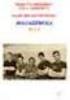 La nostra rete sociale nel club di Werbeturbo.net Incontro membri online Scrivere commenti e rispondere. Aprire gruppi o aderire. Con l'incontro membri online hai la possibilità di collegarti e condividerti
La nostra rete sociale nel club di Werbeturbo.net Incontro membri online Scrivere commenti e rispondere. Aprire gruppi o aderire. Con l'incontro membri online hai la possibilità di collegarti e condividerti
[FINANZAECOMUNICAZIONE / VADEMECUM]
![[FINANZAECOMUNICAZIONE / VADEMECUM] [FINANZAECOMUNICAZIONE / VADEMECUM]](/thumbs/24/2375461.jpg) 2011 Finanza e Comunicazione [FINANZAECOMUNICAZIONE / VADEMECUM] [PANNELLO DI CONTROLLO SCRIVERE UN ARTICOLO PUBBLICARE MEDIA CREARE UNA GALLERIA FOTOGRAFICA MODIFICHE SUCCESSIVE CAMBIARE PASSWORD SALVARE,
2011 Finanza e Comunicazione [FINANZAECOMUNICAZIONE / VADEMECUM] [PANNELLO DI CONTROLLO SCRIVERE UN ARTICOLO PUBBLICARE MEDIA CREARE UNA GALLERIA FOTOGRAFICA MODIFICHE SUCCESSIVE CAMBIARE PASSWORD SALVARE,
Corso base di informatica
 Corso base di informatica AVVIARE IL COMPUTER Per accendere il computer devi premere il pulsante di accensione posto di norma nella parte frontale del personal computer. Vedrai apparire sul monitor delle
Corso base di informatica AVVIARE IL COMPUTER Per accendere il computer devi premere il pulsante di accensione posto di norma nella parte frontale del personal computer. Vedrai apparire sul monitor delle
1. ACCESSO AL PORTALE easytao
 1. ACCESSO AL PORTALE easytao Per accedere alla propria pagina personale e visualizzare la prescrizione terapeutica si deve possedere: - un collegamento ad internet - un browser (si consiglia l utilizzo
1. ACCESSO AL PORTALE easytao Per accedere alla propria pagina personale e visualizzare la prescrizione terapeutica si deve possedere: - un collegamento ad internet - un browser (si consiglia l utilizzo
Il Programma... 3 I moduli... 3 Installazione... 3 La finestra di Login... 4 La suite dei programmi... 6 Pannello voci... 10
 MANCA COPERTINA INDICE Il Programma... 3 I moduli... 3 Installazione... 3 La finestra di Login... 4 La suite dei programmi... 6 Pannello voci... 10 epico! è distribuito nelle seguenti versioni: epico!
MANCA COPERTINA INDICE Il Programma... 3 I moduli... 3 Installazione... 3 La finestra di Login... 4 La suite dei programmi... 6 Pannello voci... 10 epico! è distribuito nelle seguenti versioni: epico!
Procedura di iscrizione alla Piattaforma On Line e-learning. Q&S Qualità & Sicurezza S.r.l. PUNTO 1: Accesso alla Piattaforma... 2
 Procedura di iscrizione alla Piattaforma On Line e-learning Q&S Qualità & Sicurezza S.r.l. SOMMARIO PUNTO 1: Accesso alla Piattaforma... 2 PUNTO 2: Creazione dell Account: dove cliccare... 3 PUNTO 3: Creazione
Procedura di iscrizione alla Piattaforma On Line e-learning Q&S Qualità & Sicurezza S.r.l. SOMMARIO PUNTO 1: Accesso alla Piattaforma... 2 PUNTO 2: Creazione dell Account: dove cliccare... 3 PUNTO 3: Creazione
Procedura di iscrizione alla Piattaforma On Line
 PUNTO 1 Procedura di iscrizione alla Piattaforma On Line Accedere dal proprio browser internet al sito: http://www.qeselearning.it/ NOTA: è preferibile utilizzare Chrome o Firefox La schermata che le apparirà
PUNTO 1 Procedura di iscrizione alla Piattaforma On Line Accedere dal proprio browser internet al sito: http://www.qeselearning.it/ NOTA: è preferibile utilizzare Chrome o Firefox La schermata che le apparirà
I link o collegamenti ipertestuali
 I link o collegamenti ipertestuali Lo sviluppo mondiale di Internet è cominciato all inizio degli anni 90 quando un ricercatore del CERN ha inventato un sistema di mostrare le pagine basato su due semplici
I link o collegamenti ipertestuali Lo sviluppo mondiale di Internet è cominciato all inizio degli anni 90 quando un ricercatore del CERN ha inventato un sistema di mostrare le pagine basato su due semplici
Manuale Utente Amministrazione Trasparente GA
 Manuale Utente GA IDENTIFICATIVO DOCUMENTO MU_AMMINISTRAZIONETRASPARENTE-GA_1.0 Versione 1.0 Data edizione 03.05.2013 1 Albo Pretorio On Line TABELLA DELLE VERSIONI Versione Data Paragrafo Descrizione
Manuale Utente GA IDENTIFICATIVO DOCUMENTO MU_AMMINISTRAZIONETRASPARENTE-GA_1.0 Versione 1.0 Data edizione 03.05.2013 1 Albo Pretorio On Line TABELLA DELLE VERSIONI Versione Data Paragrafo Descrizione
Guida alla registrazione on-line di un DataLogger
 NovaProject s.r.l. Guida alla registrazione on-line di un DataLogger Revisione 3.0 3/08/2010 Partita IVA / Codice Fiscale: 03034090542 pag. 1 di 17 Contenuti Il presente documento è una guida all accesso
NovaProject s.r.l. Guida alla registrazione on-line di un DataLogger Revisione 3.0 3/08/2010 Partita IVA / Codice Fiscale: 03034090542 pag. 1 di 17 Contenuti Il presente documento è una guida all accesso
teamspace TM Sincronizzazione con Outlook
 teamspace TM Sincronizzazione con Outlook Manuale teamsync Versione 1.4 * teamspace è un marchio registrato di proprietà della 5 POINT AG ** Microsoft Outlook è un marchio registrato della Microsoft Corporation
teamspace TM Sincronizzazione con Outlook Manuale teamsync Versione 1.4 * teamspace è un marchio registrato di proprietà della 5 POINT AG ** Microsoft Outlook è un marchio registrato della Microsoft Corporation
CAPITOLO VI. Internet Termini più usati Apparecchiature necessarie Software necessari Avviare Internet explorer Avviare Outlook Express
 CAPITOLO VI Internet Termini più usati Apparecchiature necessarie Software necessari Avviare Internet explorer Avviare Outlook Express 45 46 INTERNET INTERNET è un collegamento in tempo reale tra i computer
CAPITOLO VI Internet Termini più usati Apparecchiature necessarie Software necessari Avviare Internet explorer Avviare Outlook Express 45 46 INTERNET INTERNET è un collegamento in tempo reale tra i computer
MOCA. Modulo Candidatura. http://www.federscacchi.it/moca. moca@federscacchi.it. [Manuale versione 1.0 marzo 2013]
![MOCA. Modulo Candidatura. http://www.federscacchi.it/moca. moca@federscacchi.it. [Manuale versione 1.0 marzo 2013] MOCA. Modulo Candidatura. http://www.federscacchi.it/moca. moca@federscacchi.it. [Manuale versione 1.0 marzo 2013]](/thumbs/25/5308947.jpg) MOCA Modulo Candidatura http://www.federscacchi.it/moca moca@federscacchi.it [Manuale versione 1.0 marzo 2013] 1/12 MOCA in breve MOCA è una funzionalità del sito web della FSI che permette di inserire
MOCA Modulo Candidatura http://www.federscacchi.it/moca moca@federscacchi.it [Manuale versione 1.0 marzo 2013] 1/12 MOCA in breve MOCA è una funzionalità del sito web della FSI che permette di inserire
GUIDA UTENTE WEB PROFILES
 GUIDA UTENTE WEB PROFILES GUIDA UTENTE WEB PROFILES... 1 Installazione... 2 Primo avvio e registrazione... 5 Utilizzo di web profiles... 6 Gestione dei profili... 8 Fasce orarie... 13 Log siti... 14 Pag.
GUIDA UTENTE WEB PROFILES GUIDA UTENTE WEB PROFILES... 1 Installazione... 2 Primo avvio e registrazione... 5 Utilizzo di web profiles... 6 Gestione dei profili... 8 Fasce orarie... 13 Log siti... 14 Pag.
Utilizzo della Intranet, forum privati Soci e Staff
 Utilizzo della Intranet, forum privati Soci e Staff Se durante la registrazione ad Associazioni Milano avete fatto richiesta del servizio denominato Intranet, questo sarà subito disponibile già a partire
Utilizzo della Intranet, forum privati Soci e Staff Se durante la registrazione ad Associazioni Milano avete fatto richiesta del servizio denominato Intranet, questo sarà subito disponibile già a partire
SHOCKSMS SMS SENZA LIMITI. Invia SMS al tuo elenco di contatti in tempo reale. Basta un pc, una chiavetta internet ed una SIM telefonica
 SHOCKSMS SMS SENZA LIMITI Invia SMS al tuo elenco di contatti in tempo reale. Basta un pc, una chiavetta internet ed una SIM telefonica MANUALE D USO INSTALLAZIONE Scaricare dal sito www.shocksms.com il
SHOCKSMS SMS SENZA LIMITI Invia SMS al tuo elenco di contatti in tempo reale. Basta un pc, una chiavetta internet ed una SIM telefonica MANUALE D USO INSTALLAZIONE Scaricare dal sito www.shocksms.com il
SITO DI ZONA WWW.AGESCIANCONA.ORG
 SITO DI ZONA WWW.AGESCIANCONA.ORG Questa è come si presenta la Home page del sito. in questo documento vengono descritte le varie sezioni e come utilizzare alcune funzionalità Pagina 1 di 19 Menù principale
SITO DI ZONA WWW.AGESCIANCONA.ORG Questa è come si presenta la Home page del sito. in questo documento vengono descritte le varie sezioni e come utilizzare alcune funzionalità Pagina 1 di 19 Menù principale
1. Accedere al sito https://it.padlet.com/ e procedere con la registrazione
 Istituto Comprensivo di Rubano Corso informativo sull utilizzo delle App in situazioni di didattica frontale e collaborativa e di alcuni servizi online innovativi per una didattica digitale http://padlet.com
Istituto Comprensivo di Rubano Corso informativo sull utilizzo delle App in situazioni di didattica frontale e collaborativa e di alcuni servizi online innovativi per una didattica digitale http://padlet.com
tommaso.iacomino@gmail.com INTERNET EXPLORER Guida introduttiva CAPITOLO 1 Fig. 1
 INTERNET EXPLORER Guida introduttiva CAPITOLO 1 Fig. 1 IMPORTANTE: forse non visualizzate questa barra, se così fosse usiamo questa procedura: posizioniamo il cursore sulla parte vuota tasto destro del
INTERNET EXPLORER Guida introduttiva CAPITOLO 1 Fig. 1 IMPORTANTE: forse non visualizzate questa barra, se così fosse usiamo questa procedura: posizioniamo il cursore sulla parte vuota tasto destro del
WWW.AMICALEDELOREAL.IT
 GUIDA PER CREARE IL PROPRIO ACCOUNT SUL SITO WWW.AMICALEDELOREAL.IT Questa breve guida vi illustrerà come creare il vostro account (credenziali) di accesso al sito dell Amicale. Il sito, che trovate all
GUIDA PER CREARE IL PROPRIO ACCOUNT SUL SITO WWW.AMICALEDELOREAL.IT Questa breve guida vi illustrerà come creare il vostro account (credenziali) di accesso al sito dell Amicale. Il sito, che trovate all
CERTIFICATI DIGITALI. Manuale Utente
 CERTIFICATI DIGITALI Procedure di installazione, rimozione, archiviazione Manuale Utente versione 1.0 pag. 1 pag. 2 di30 Sommario CERTIFICATI DIGITALI...1 Manuale Utente...1 Sommario...2 Introduzione...3
CERTIFICATI DIGITALI Procedure di installazione, rimozione, archiviazione Manuale Utente versione 1.0 pag. 1 pag. 2 di30 Sommario CERTIFICATI DIGITALI...1 Manuale Utente...1 Sommario...2 Introduzione...3
GUIDA ALL USO 4 STAR PRESENTA LA RUBRICA VOCALE UN SOLO NUMERO PER CHIAMARE CHI VUOI.
 GUIDA ALL USO 4 STAR PRESENTA LA RUBRICA VOCALE UN SOLO NUMERO PER CHIAMARE CHI VUOI. INDICE TUTTO SULLA TUA RUBRICA 02 COS È IL SERVIZIO RUBRICA 02 PER UTILIZZARE IL SERVIZIO 03 ALCUNE INFORMAZIONI UTILI
GUIDA ALL USO 4 STAR PRESENTA LA RUBRICA VOCALE UN SOLO NUMERO PER CHIAMARE CHI VUOI. INDICE TUTTO SULLA TUA RUBRICA 02 COS È IL SERVIZIO RUBRICA 02 PER UTILIZZARE IL SERVIZIO 03 ALCUNE INFORMAZIONI UTILI
Direzione Centrale per le Politiche dell Immigrazione e dell Asilo
 Direzione Centrale per le Politiche dell Immigrazione e dell Asilo Sistema inoltro telematico domande di nulla osta, ricongiungimento e conversioni Manuale utente Versione 2 Data creazione 02/11/2007 12.14.00
Direzione Centrale per le Politiche dell Immigrazione e dell Asilo Sistema inoltro telematico domande di nulla osta, ricongiungimento e conversioni Manuale utente Versione 2 Data creazione 02/11/2007 12.14.00
Proteggiamo il PC con il Firewall di Windows Vista
 Proteggiamo il PC con il Firewall di Windows Vista Il momento in cui un computer è più a rischio e soggetto ad attacchi informatici, è quando è connesso a internet. Per proteggere il nostro PC ed evitare
Proteggiamo il PC con il Firewall di Windows Vista Il momento in cui un computer è più a rischio e soggetto ad attacchi informatici, è quando è connesso a internet. Per proteggere il nostro PC ed evitare
MAT[CH]move online Guida
![MAT[CH]move online Guida MAT[CH]move online Guida](/thumbs/32/15486523.jpg) MAT[CH]move online Guida Che cos è MAT[CH]move online? MAT[CH]move online è un applicazione web che permette agli utenti registrati di ottenere dei dati aggiornati di indirizzi mediante richieste singole.
MAT[CH]move online Guida Che cos è MAT[CH]move online? MAT[CH]move online è un applicazione web che permette agli utenti registrati di ottenere dei dati aggiornati di indirizzi mediante richieste singole.
2.2.2.1 Identificare le diverse parti di una finestra: barra del titolo, barra dei menu, barra degli strumenti, barra di stato, barra di scorrimento.
 Uso del computer e gestione dei file 57 2.2.2.1 Identificare le diverse parti di una finestra: barra del titolo, barra dei menu, barra degli strumenti, barra di stato, barra di scorrimento. All interno
Uso del computer e gestione dei file 57 2.2.2.1 Identificare le diverse parti di una finestra: barra del titolo, barra dei menu, barra degli strumenti, barra di stato, barra di scorrimento. All interno
Come iniziare a usare Google Drive
 Come iniziare a usare Google Drive Per registrarsi: occorre avere già o aprirsi un account su GMAIL (la posta elettronica di Google) Per aprire un account su gmail https://accounts.google.com/signup?hl=it
Come iniziare a usare Google Drive Per registrarsi: occorre avere già o aprirsi un account su GMAIL (la posta elettronica di Google) Per aprire un account su gmail https://accounts.google.com/signup?hl=it
XTOTEM FREESTYLE Pagina 1 ASSISTENZA REMOTA ASSISTENZA REMOTA
 Pagina 1 ASSISTENZA REMOTA Sommario ASSISTENZA REMOTA...1 Introduzione...2 Skype...3 Uso di Skype per condividere lo schermo...3 Aero Admin...4 Come ottenere il programma...4 Uso di Aero Admin...4 Team
Pagina 1 ASSISTENZA REMOTA Sommario ASSISTENZA REMOTA...1 Introduzione...2 Skype...3 Uso di Skype per condividere lo schermo...3 Aero Admin...4 Come ottenere il programma...4 Uso di Aero Admin...4 Team
Comandi di Internet Explorer per aprire, chiudere e formattare la finestra Comando a menu
 2.1 Primi passi con Internet Explorer 2.1.1 Cosa è Internet Explorer. I comandi fondamentali Internet Explorer è un browser (vedi RICHIAMO) ed, in quanto tale, con esso è possibile vedere, leggere, ascoltare
2.1 Primi passi con Internet Explorer 2.1.1 Cosa è Internet Explorer. I comandi fondamentali Internet Explorer è un browser (vedi RICHIAMO) ed, in quanto tale, con esso è possibile vedere, leggere, ascoltare
CTVClient. Dopo aver inserito correttamente i dati, verrà visualizzata la schermata del tabellone con i giorni e le ore.
 CTVClient Il CTVClient è un programma per sistemi operativi Windows che permette la consultazione e la prenotazione delle ore dal tabellone elettronico del Circolo Tennis Valbisenzio. Per utilizzarlo è
CTVClient Il CTVClient è un programma per sistemi operativi Windows che permette la consultazione e la prenotazione delle ore dal tabellone elettronico del Circolo Tennis Valbisenzio. Per utilizzarlo è
ROBOMAT. ROBOMAT Progettare, comunicare, stabilire relazioni di tipo spaziale misurare in tipiche situazioni di problemsolving
 ROBOMAT Progettare, comunicare, stabilire relazioni di tipo spaziale misurare in tipiche situazioni di problemsolving Logo è un linguaggio di programmazione ideato con finalità didattiche dal matematico
ROBOMAT Progettare, comunicare, stabilire relazioni di tipo spaziale misurare in tipiche situazioni di problemsolving Logo è un linguaggio di programmazione ideato con finalità didattiche dal matematico
STUDIUM.UniCT Tutorial per gli studenti
 STUDIUM.UniCT Tutorial per gli studenti Studium.UniCT Tutorial Studenti v. 6 06/03/2014 Pagina 1 Sommario 1. COS È STUDIUM.UniCT... 3 2. COME ACCEDERE A STUDIUM.UniCT... 3 3. COME PERSONALIZZARE IL PROFILO...
STUDIUM.UniCT Tutorial per gli studenti Studium.UniCT Tutorial Studenti v. 6 06/03/2014 Pagina 1 Sommario 1. COS È STUDIUM.UniCT... 3 2. COME ACCEDERE A STUDIUM.UniCT... 3 3. COME PERSONALIZZARE IL PROFILO...
INDICE DEGLI ARGOMENTI
 INDICE DEGLI ARGOMENTI 1. BENVENUTO 1 2. MANUALE D USO VOICE BOX 2.1. COME FUNZIONA LA VOICE BOX 2.2. ATTIVAZIONE 2.3. MODIFICA PASSWORD E PIN 2.4. MODIFICA MESSAGGIO DI PRESENTAZIONE 2.5. UTILIZZO VOICE
INDICE DEGLI ARGOMENTI 1. BENVENUTO 1 2. MANUALE D USO VOICE BOX 2.1. COME FUNZIONA LA VOICE BOX 2.2. ATTIVAZIONE 2.3. MODIFICA PASSWORD E PIN 2.4. MODIFICA MESSAGGIO DI PRESENTAZIONE 2.5. UTILIZZO VOICE
Università degli Studi Roma Tre Immatricolazione ad un Master
 Università degli Studi Roma Tre Immatricolazione ad un Master Introduzione... 2 Assistenza... 3 Accedi ai servizi on-line... 5 Accesso con Internet Explorer... 6 Accesso con FireFox... 7 Accesso all area
Università degli Studi Roma Tre Immatricolazione ad un Master Introduzione... 2 Assistenza... 3 Accedi ai servizi on-line... 5 Accesso con Internet Explorer... 6 Accesso con FireFox... 7 Accesso all area
GUIDA UTENTE BILLIARDS COUNTER (Vers. 1.2.0)
 ------------------------------------------------- GUIDA UTENTE BILLIARDS COUNTER (Vers. 1.2.0) GUIDA UTENTE BILLIARDS COUNTER (Vers. 1.2.0)... 1 Installazione Billiards Counter... 2 Primo avvio e configurazione
------------------------------------------------- GUIDA UTENTE BILLIARDS COUNTER (Vers. 1.2.0) GUIDA UTENTE BILLIARDS COUNTER (Vers. 1.2.0)... 1 Installazione Billiards Counter... 2 Primo avvio e configurazione
Guida informatica per l associazione #IDEA
 Guida informatica per l associazione #IDEA Questa guida vi spiegherà come utilizzare al meglio gli strumenti informatici che utilizza l associazione #IDEA in modo da facilitare il coordinamento con tutti
Guida informatica per l associazione #IDEA Questa guida vi spiegherà come utilizzare al meglio gli strumenti informatici che utilizza l associazione #IDEA in modo da facilitare il coordinamento con tutti
Vediamo ora come funziona il nostro seminario in rete:
 Cari colleghi, questo breve documento vi illustra le funzioni principali per un immediato e semplice utilizzo del programma WebEx che utilizzeremo per le nostre video conferenze. Prima di cominciare permettetemi
Cari colleghi, questo breve documento vi illustra le funzioni principali per un immediato e semplice utilizzo del programma WebEx che utilizzeremo per le nostre video conferenze. Prima di cominciare permettetemi
Questa guida è realizzata per spiegarvi e semplificarvi l utilizzo del nostro nuovo sito E Commerce dedicato ad Alternatori e Motorini di avviamento.
 Guida all uso del sito E Commerce Axial Questa guida è realizzata per spiegarvi e semplificarvi l utilizzo del nostro nuovo sito E Commerce dedicato ad Alternatori e Motorini di avviamento. Innanzitutto,
Guida all uso del sito E Commerce Axial Questa guida è realizzata per spiegarvi e semplificarvi l utilizzo del nostro nuovo sito E Commerce dedicato ad Alternatori e Motorini di avviamento. Innanzitutto,
MANUALE PER L UTILIZZO DELLA FUNZIONE EVENTI Rel.1.2 del 29 gennaio 2004
 MANUALE PER L UTILIZZO DELLA FUNZIONE EVENTI Rel.1.2 del 29 gennaio 2004 PRELIMINARE - Avete digitato la password che Vi è stata attribuita e siete entrati nell area riservata all AMMINISTRAZIONE del Vostro
MANUALE PER L UTILIZZO DELLA FUNZIONE EVENTI Rel.1.2 del 29 gennaio 2004 PRELIMINARE - Avete digitato la password che Vi è stata attribuita e siete entrati nell area riservata all AMMINISTRAZIONE del Vostro
www.sportellobrescia.glauco.it
 DIOCESI DI BRESCIA Ufficio amministrativo e Servizio Informatico Come ormai ben noto a tutti, il Rendiconto economico anno 2012 deve essere inviato solo attraverso internet. Chi fosse in difficoltà può
DIOCESI DI BRESCIA Ufficio amministrativo e Servizio Informatico Come ormai ben noto a tutti, il Rendiconto economico anno 2012 deve essere inviato solo attraverso internet. Chi fosse in difficoltà può
Questa guida è stata redatta per gli insegnanti amministratori che entrano in TwinSpace per la prima volta. Vi aiuterà a:
 Benvenuti Guida a TwinSpace Questa guida è stata redatta per gli insegnanti amministratori che entrano in TwinSpace per la prima volta. Vi aiuterà a: - Accedere al vostro TwinSpace - Modificare il vostro
Benvenuti Guida a TwinSpace Questa guida è stata redatta per gli insegnanti amministratori che entrano in TwinSpace per la prima volta. Vi aiuterà a: - Accedere al vostro TwinSpace - Modificare il vostro
I satelliti. Accesso Remoto
 I satelliti Utilissimi nelle zone senza copertura cablata anche se vincolata alla sola ricezione dati. Mezzi necessari: 1. Parabola 2. Scheda satellitare Velocità di Download Velocità di Upload 400 Kbps
I satelliti Utilissimi nelle zone senza copertura cablata anche se vincolata alla sola ricezione dati. Mezzi necessari: 1. Parabola 2. Scheda satellitare Velocità di Download Velocità di Upload 400 Kbps
Creare un nuovo articolo sul sito Poliste.com
 Creare un nuovo articolo sul sito Poliste.com Questa breve guida ti permetterà di creare dei nuovi articoli per la sezione news di Poliste.com. Il sito Poliste.com si basa sulla piattaforma open-souce
Creare un nuovo articolo sul sito Poliste.com Questa breve guida ti permetterà di creare dei nuovi articoli per la sezione news di Poliste.com. Il sito Poliste.com si basa sulla piattaforma open-souce
PER VISUALIZZARE I CONTENUTI DI ARGO SCUOLA NEXT E NECESSARIO UTILIZZARE MOZILLA FIREFOX COME BROWSER DI NAVIGAZIONE.
 PER VISUALIZZARE I CONTENUTI DI ARGO SCUOLA NEXT E NECESSARIO UTILIZZARE MOZILLA FIREFOX COME BROWSER DI NAVIGAZIONE. CHI NON DISPONE DI QUESTO BROWSER O NON NE HA UNA VERSIONE AGGIORNATA (ATTUALMENTE
PER VISUALIZZARE I CONTENUTI DI ARGO SCUOLA NEXT E NECESSARIO UTILIZZARE MOZILLA FIREFOX COME BROWSER DI NAVIGAZIONE. CHI NON DISPONE DI QUESTO BROWSER O NON NE HA UNA VERSIONE AGGIORNATA (ATTUALMENTE
Express Import system
 Express Import system Manuale del destinatario Sistema Express Import di TNT Il sistema Express Import di TNT Le consente di predisporre il ritiro di documenti, pacchi o pallet in 168 paesi con opzione
Express Import system Manuale del destinatario Sistema Express Import di TNT Il sistema Express Import di TNT Le consente di predisporre il ritiro di documenti, pacchi o pallet in 168 paesi con opzione
Capitolo 3. L applicazione Java Diagrammi ER. 3.1 La finestra iniziale, il menu e la barra pulsanti
 Capitolo 3 L applicazione Java Diagrammi ER Dopo le fasi di analisi, progettazione ed implementazione il software è stato compilato ed ora è pronto all uso; in questo capitolo mostreremo passo passo tutta
Capitolo 3 L applicazione Java Diagrammi ER Dopo le fasi di analisi, progettazione ed implementazione il software è stato compilato ed ora è pronto all uso; in questo capitolo mostreremo passo passo tutta
Guide dell'utente Per avviare Skype
 Come avviare Skype http://www.skype.com/intl/it/help/guides/startskype/ Page 1 of 2 Parliamo. Guide dell'utente Per avviare Skype Se è la prima volta che lanci Skype: Apri Skype sul tuo computer. Basta
Come avviare Skype http://www.skype.com/intl/it/help/guides/startskype/ Page 1 of 2 Parliamo. Guide dell'utente Per avviare Skype Se è la prima volta che lanci Skype: Apri Skype sul tuo computer. Basta
INDICE. Accesso al Portale Pag. 2. Nuovo preventivo - Ricerca articoli. Pag. 4. Nuovo preventivo Ordine. Pag. 6. Modificare il preventivo. Pag.
 Gentile Cliente, benvenuto nel Portale on-line dell Elettrica. Attraverso il nostro Portale potrà: consultare la disponibilità dei prodotti nei nostri magazzini, fare ordini, consultare i suoi prezzi personalizzati,
Gentile Cliente, benvenuto nel Portale on-line dell Elettrica. Attraverso il nostro Portale potrà: consultare la disponibilità dei prodotti nei nostri magazzini, fare ordini, consultare i suoi prezzi personalizzati,
Flow!Works Manuale d uso
 Flow!Works Manuale d uso Questa guida ti sarà utile per comprendere le informazioni e le diverse funzioni del software, in modo da permetterti un corretto utilizzo nella più completa autonomia. Smartmedia
Flow!Works Manuale d uso Questa guida ti sarà utile per comprendere le informazioni e le diverse funzioni del software, in modo da permetterti un corretto utilizzo nella più completa autonomia. Smartmedia
MERIDESTER SOFTWARE DI COMUNICAZIONE PER PC
 MERIDESTER SOFTWARE DI COMUNICAZIONE PER PC Requisiti del sistema sistema operativo Windows XP o Vista processore Pentium 4 o equivalente RAM 512 Mb Video 1024x768 Porta USB USB 1.1 o 2.0 full speed Scheda
MERIDESTER SOFTWARE DI COMUNICAZIONE PER PC Requisiti del sistema sistema operativo Windows XP o Vista processore Pentium 4 o equivalente RAM 512 Mb Video 1024x768 Porta USB USB 1.1 o 2.0 full speed Scheda
Cerca Compra Vendi. Guida passo per passo all utilizzo del sito
 Cerca Compra Vendi Guida passo per passo all utilizzo del sito La registrazione Prima di poter iniziare ad inserire annunci sul sito cerca compra vendi è necessario procedere alla registrazione di un account
Cerca Compra Vendi Guida passo per passo all utilizzo del sito La registrazione Prima di poter iniziare ad inserire annunci sul sito cerca compra vendi è necessario procedere alla registrazione di un account
4.1.1.1 APRIRE UN PROGRAMMA DI FOGLIO ELETTRONICO
 4.1 PER INIZIARE 4.1.1 PRIMI PASSI COL FOGLIO ELETTRONICO 4.1.1.1 APRIRE UN PROGRAMMA DI FOGLIO ELETTRONICO L icona del vostro programma Excel può trovarsi sul desktop come in figura. In questo caso basta
4.1 PER INIZIARE 4.1.1 PRIMI PASSI COL FOGLIO ELETTRONICO 4.1.1.1 APRIRE UN PROGRAMMA DI FOGLIO ELETTRONICO L icona del vostro programma Excel può trovarsi sul desktop come in figura. In questo caso basta
COMUNIC@CTION INVIO SMS
 S I G e s t S.r.l S e d e l e g a l e : V i a d e l F o r n o 3 19125 L a S p e z i a T e l e f o n o 0187/284510/15 - F a x 0187/525519 P a r t i t a I V A 01223450113 COMUNIC@CTION INVIO SMS GUIDA ALL
S I G e s t S.r.l S e d e l e g a l e : V i a d e l F o r n o 3 19125 L a S p e z i a T e l e f o n o 0187/284510/15 - F a x 0187/525519 P a r t i t a I V A 01223450113 COMUNIC@CTION INVIO SMS GUIDA ALL
